Recuperación de identificadores de funcionalidades para el manifiesto de agente declarativo
En este artículo se describen los métodos para que los desarrolladores recuperen los identificadores necesarios para incluir conectores de Graph y archivos de SharePoint/OneDrive dentro de la capabilities sección de su manifiesto de agente declarativo. Los desarrolladores pueden usar El Explorador de Microsoft Graph o PowerShell de Microsoft Graph.
Conectores de Microsoft Graph
En esta sección se describe cómo los desarrolladores pueden recuperar el valor que se va a establecer en la connection_id propiedad del objeto Connection del objeto conectores de Microsoft Graph del manifiesto.
Importante
La consulta de conectores de Microsoft Graph requiere una cuenta de administrador.
Vaya al Explorador de Microsoft Graph e inicie sesión con su cuenta de administrador.
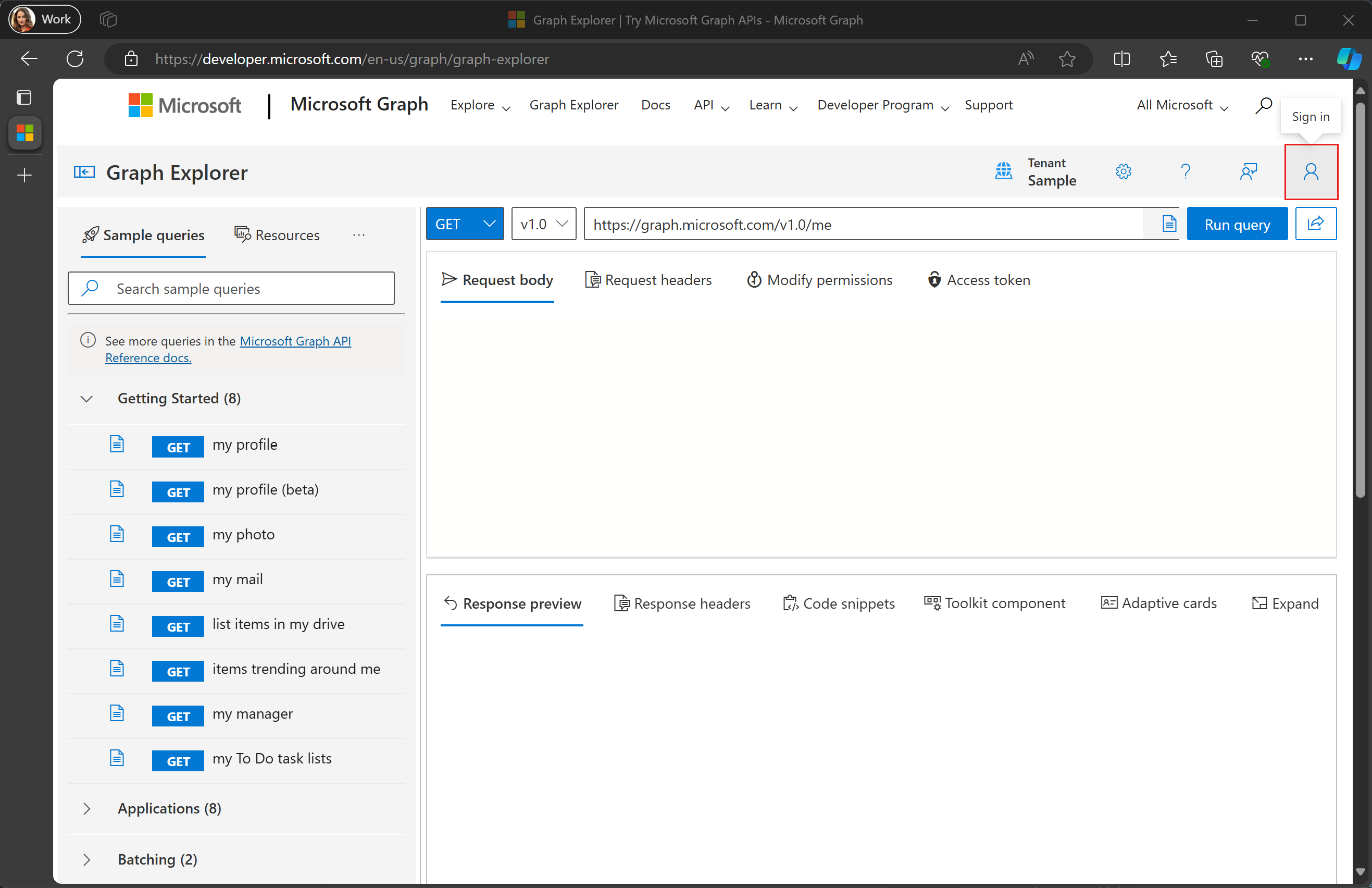
Seleccione el avatar de usuario en la esquina superior derecha y seleccione Consentimiento para permisos.
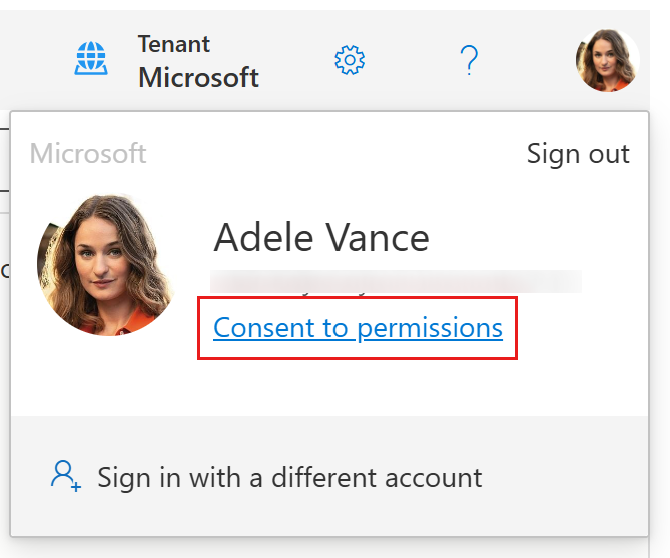
Busque
ExternalConnection.Read.Ally seleccione Consentimiento para ese permiso. Siga las indicaciones para conceder el consentimiento.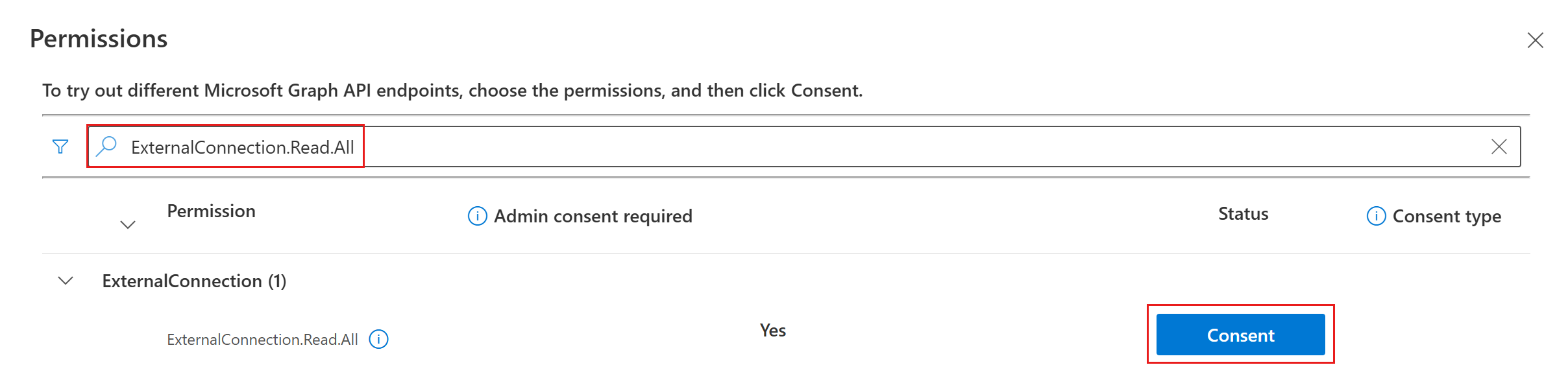
Escriba
https://graph.microsoft.com/v1.0/external/connections?$select=id,nameen el campo de solicitud y seleccione Ejecutar consulta.
Busque el conector que desea y copie su
idpropiedad. Por ejemplo, para usar el conector repositorios de GitHub en la siguiente respuesta, copie elgithubreposvalor.{ "@odata.context": "https://graph.microsoft.com/v1.0/$metadata#connections(id,name)", "value": [ { "id": "applianceparts", "name": "Appliance Parts Inventory" }, { "id": "githubrepos", "name": "GitHub Repos" } ] }
Recuperación de identificadores de SharePoint
En esta sección se describe cómo los desarrolladores pueden recuperar el valor que se va a establecer en las siguientes propiedades dentro de la items_by_sharepoint_ids propiedad del OneDriveAndSharePoint objeto :
site_idlist_idweb_idunique_id
Vaya al Explorador de Microsoft Graph e inicie sesión con su cuenta de administrador.
Seleccione el avatar de usuario en la esquina superior derecha y seleccione Consentimiento para permisos.
Busque
Sites.Read.Ally seleccione Consentimiento para ese permiso. Siga las indicaciones para conceder el consentimiento. Repita este proceso paraFiles.Read.All.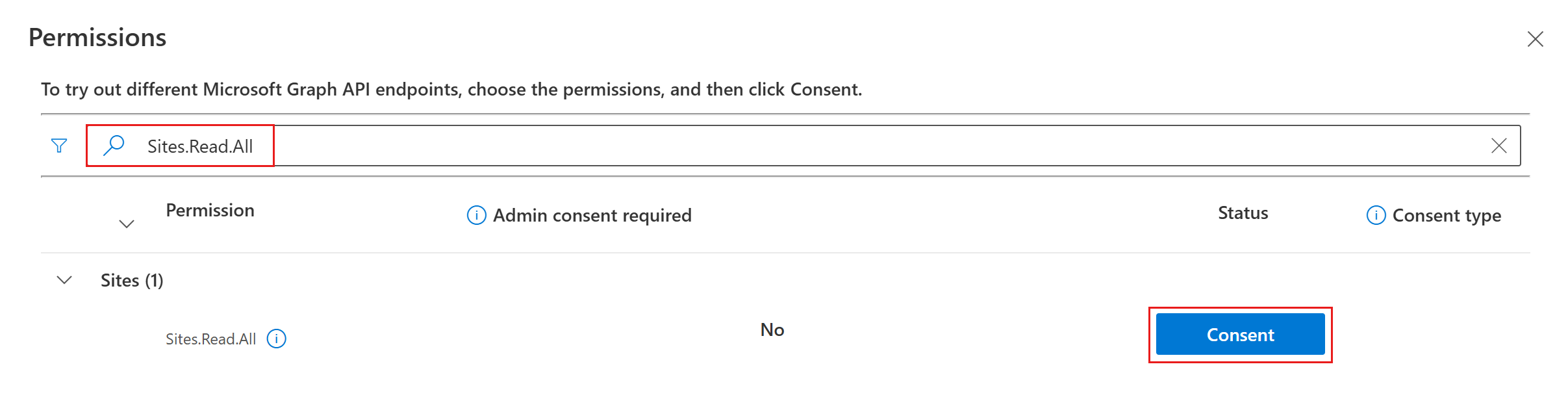
Cambie la lista desplegable de métodos a POST y escriba
https://graph.microsoft.com/v1.0/search/queryen el campo de solicitud.
Agregue lo siguiente en el cuerpo de la solicitud, reemplazando
https://yoursharepointsite.com/sites/YourSite/Shared%20Documents/YourFile.docxpor la dirección URL al archivo o carpeta para el que desea obtener los identificadores.{ "requests": [ { "entityTypes": [ "driveItem" ], "query": { "queryString": "Path:\"https://yoursharepointsite.com/sites/YourSite/Shared%20Documents/YourFile.docx\"" }, "fields": [ "fileName", "listId", "webId", "siteId", "uniqueId" ] } ] }Seleccione Ejecutar consulta.
Busque el archivo que desee y copie sus
listIdpropiedades ,webId,siteIdyuniqueId.{ "value": [ { "searchTerms": [], "hitsContainers": [ { "hits": [ { "hitId": "01AJOINAHZHINTBHPESZBISPIPSJG3D5EO", "rank": 1, "summary": "Reorder policy Our reorder policy for suppliers is straightforward and designed to maintain cost-efficiency and inventory control. We kindly request that no order exceeds a total", "resource": { "@odata.type": "#microsoft.graph.driveItem", "listItem": { "@odata.type": "#microsoft.graph.listItem", "id": "301b3af9-e49d-4296-893d-0f924db1f48e", "fields": { "fileName": "YourFile.docx", "listId": "12fde922-4fab-4238-8227-521829cd1099", "webId": "a25fab47-f3b9-4fa3-8ed9-1acb83c12a4f", "siteId": "5863dfa5-b39d-4cd1-92a6-5cf539e04971", "uniqueId": "{301b3af9-e49d-4296-893d-0f924db1f48e}" } } } } ], "total": 1, "moreResultsAvailable": false } ] } ] }